Valheim이 플레이어들 사이에서 매우 인기 있는 주요 이유는 게임을 통해 플레이어가 자신의 서버를 만들 수 있기 때문입니다. 그러나 최근 많은 플레이어들이 서버에 가입하거나 서버를 개발할 때 발하임 전용 서버가 표시되지 않는 문제를 겪고 있습니다.
괜찮아요. 이 기사에서는 문제를 신속하게 해결할 수 있는 4가지 간단한 솔루션을 제공합니다.
다음 솔루션을 시도해 보세요.
다음은 많은 플레이어에게 도움이 된 4가지 솔루션입니다. 모든 솔루션을 시도할 필요는 없습니다. 자신에게 맞는 것을 찾을 때까지 첫 번째 것으로 시작하십시오.
다음 팁을 시도하기 전에 먼저 Steam을 한 번 다시 시작하십시오. . Steam을 다시 시작하면 캐시가 지워지고 결함이 있는 클라이언트가 복원됩니다. 이는 서버를 새로 설정할 때 특히 유용합니다.
- 네트워크 드라이버
솔루션 1: 네트워크 장치 재부팅
서버가 표시되지 않는 문제는 분명히 네트워크와 관련이 있습니다. 먼저 시도 할 수 있습니다 네트워크 장치 에게 시작 모두 작동하는지 확인합니다.
이를 수행하는 방법에 대한 빠른 가이드는 다음과 같습니다.
1) 당신의 컴퓨터 , 당신의 라우터 당신 은요 모뎀 밖.
2) 30초 이상 기다립니다.
3) 장치를 순서대로 켜십시오. 모뎀 > 라우터 > 컴퓨터 .
4) 다시 온라인 상태가 되면 Valheim을 실행하고 대상 서버를 찾을 수 있는지 확인합니다.
이 수정 사항이 도움이 되지 않으면 다음 수정 사항을 살펴보십시오.
솔루션 2: 네트워크 드라이버 업데이트
서버를 찾을 수 없는 또 다른 가능한 이유는 결함이 있거나 오래된 네트워크 드라이버 사용. 특히 고급 게임 마더보드가 장착된 경우 성능 및 연결 문제를 방지하려면 항상 네트워크 드라이버가 최신 상태인지 확인해야 합니다.
인터넷에 전혀 연결되어 있지 않다면 다음을 사용할 수 있습니다. 오프라인 스캔 기능 Driver Easy에서 네트워크 드라이버를 업데이트하십시오.수동으로 – 장치 제조업체의 웹 사이트에서 네트워크 어댑터의 최신 드라이버 버전을 수동으로 다운로드한 후 설치할 수 있습니다. 이를 위해서는 시간과 충분한 컴퓨터 기술이 필요합니다.
자동으로 - 와 함께 드라이버 이지 나랑 같이 올 수 있니 두 번의 클릭 PC의 모든 결함 드라이버를 쉽게 업데이트할 수 있습니다.
드라이버 이지 자동으로 감지, 다운로드 및 (있는 경우) 도구입니다. 프로 버전 가) 설치할 수 있습니다.
당신은 함께 받게됩니다 프로 버전 드라이버 이지 전폭적인 지원 뿐만 아니라 하나 30 일 환불 보장 .하나) 다운로드 그리고 설치 드라이버 이지 .
2) 실행 드라이버 이지 끄고 클릭 지금 검색 . PC의 모든 결함이 있는 드라이버는 1분 이내에 감지됩니다.
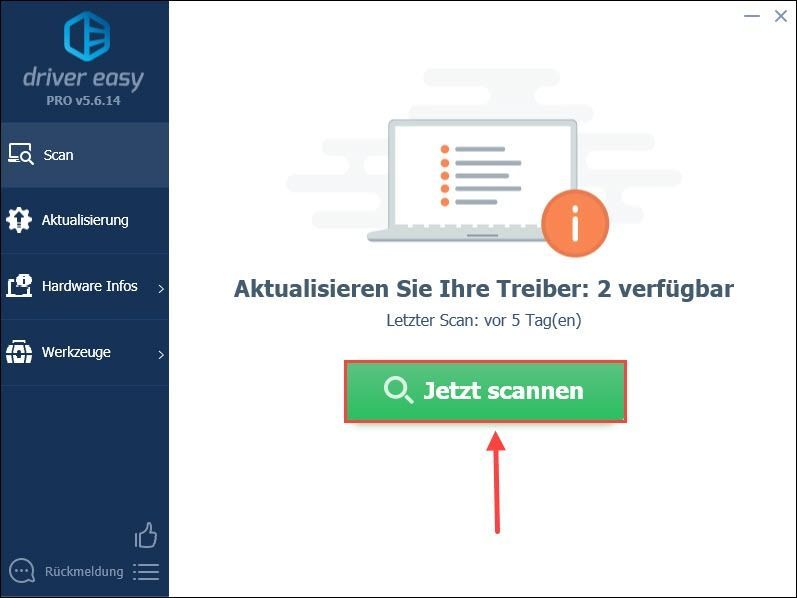
3) 클릭 업데이트 네트워크 어댑터 옆에 있는 을 클릭하여 PC에 최신 드라이버 버전을 다운로드하고 설치합니다.
아니면 그냥 모두 새로고침 클릭하면 PC의 모든 결함 있는 드라이버가 자동으로 업데이트됩니다.
(두 경우 모두 프로 버전 필요.)
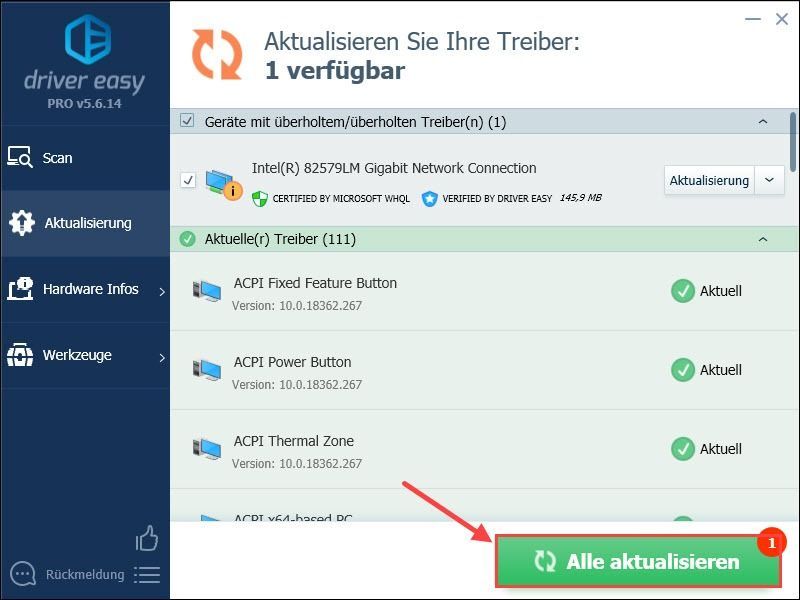
주석: 당신은 또한 사용할 수 있습니다 무료 버전 네트워크 드라이버를 업데이트하지만 부분적으로 수동으로 업데이트를 관리해야 합니다.
드라이버 이지 프로 포괄적인 기술 지원을 제공합니다. 도움이 필요하면 Driver Easy 지원 팀에 문의하십시오. .4) 컴퓨터를 다시 시작하고 서버의 상태를 확인합니다.
솔루션 3: 바이러스 백신 프로그램 및 방화벽을 일시적으로 비활성화
바이러스 백신 프로그램이나 방화벽이 서버 연결을 차단하고 있을 수 있습니다. 이 프로그램을 일시적으로 비활성화하여 서버를 다시 찾을 수 있는지 확인할 수 있습니다.
결과적으로 컴퓨터는 바이러스 및 맬웨어의 공격을 쉽게 받습니다. 그러니 조심하시고 낯선 사이트는 방문하지 마세요.1) 키보드의 Windows 키를 눌러 시작 메뉴를 엽니다.
주다 윈도우 방화벽 검색 창에서 검색 결과를 클릭하십시오 윈도우 디펜더 방화벽 .
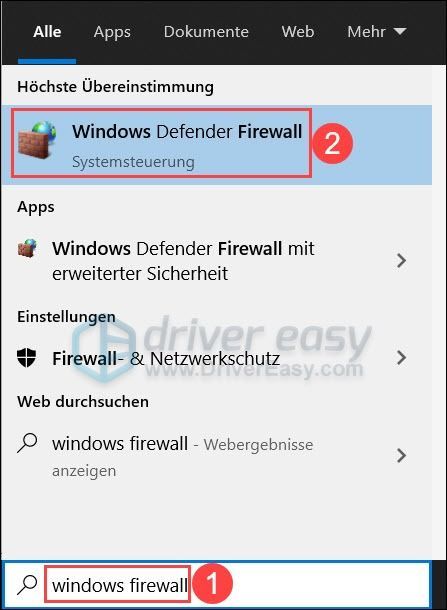
2) 클릭 Windows Defender 방화벽 켜기 또는 끄기 .
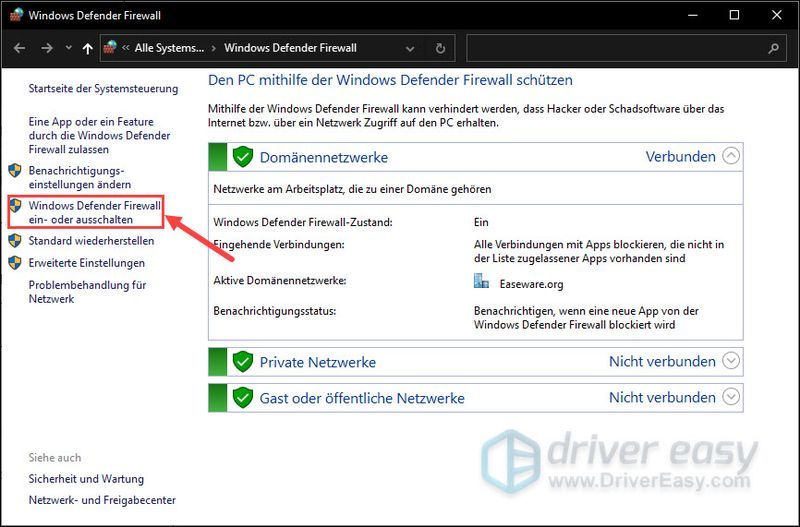
3) 선택 Windows Defender 방화벽 비활성화 도메인 네트워크, 사설 네트워크 및 공용 네트워크의 경우.
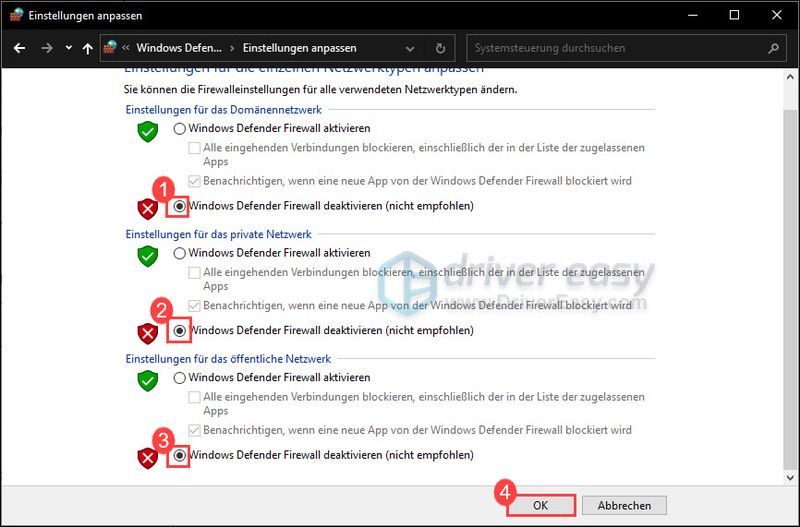
4) 방화벽을 끈 후 Valheim을 다시 시작하여 지금 서버를 찾을 수 있는지 확인합니다.
그래도 서버를 찾을 수 없으면 방화벽을 다시 활성화하고 다음 해결 방법을 확인하십시오.
솔루션 4: 네트워크 검색 켜기
네트워크 검색을 통해 Windows 10은 네트워크에서 다른 장치를 보고 찾을 수 있습니다. 연결 문제를 방지하려면 이 기능이 활성화되어 있는지 확인해야 합니다.
1) 작업표시줄 우측하단 클릭 컴퓨터 기호 그리고 선택 네트워크 및 인터넷 설정 밖.
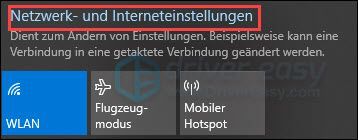
2) 클릭 네트워크 및 공유 센터 .
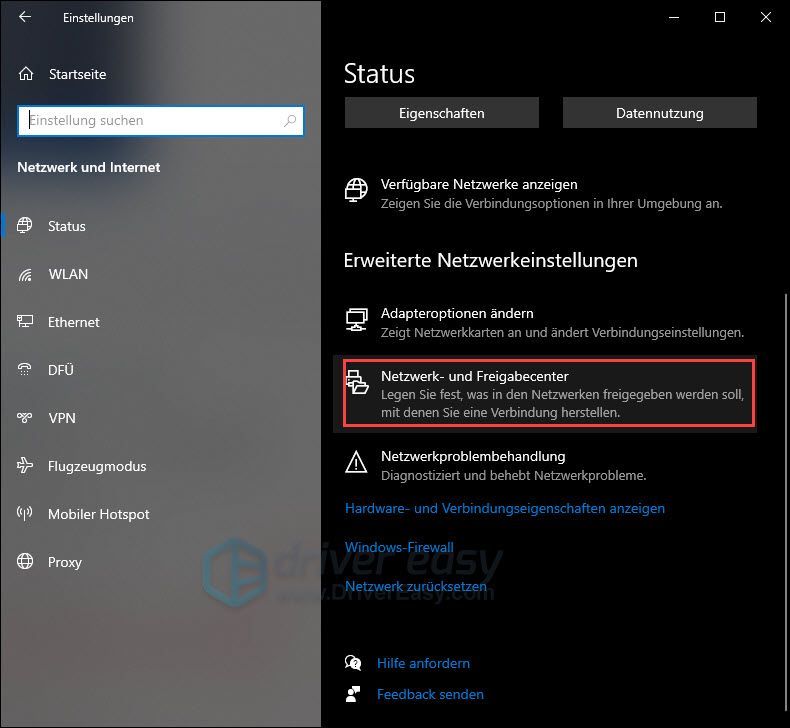
3) 클릭 고급 공유 설정 변경 .
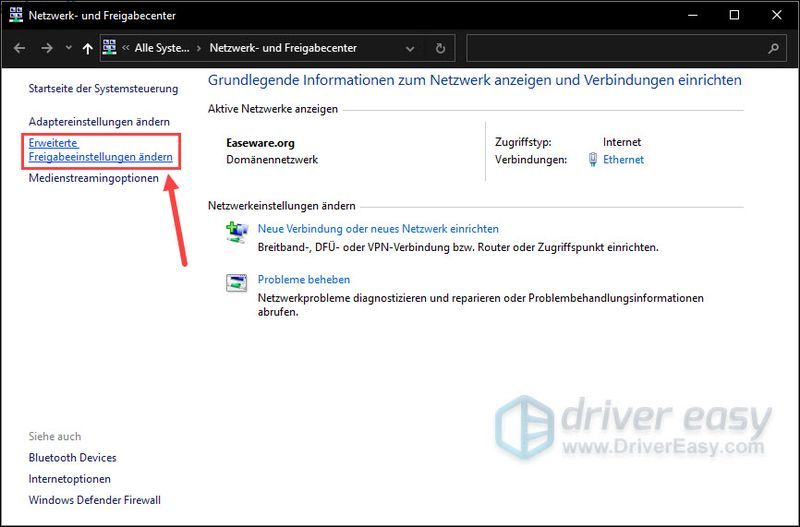
4) 확장하다 비공개 섹션을 확인하고 네트워크 검색 켜기 선택됩니다.
게스트 또는 공개에서 동일한 설정을 확인하십시오.
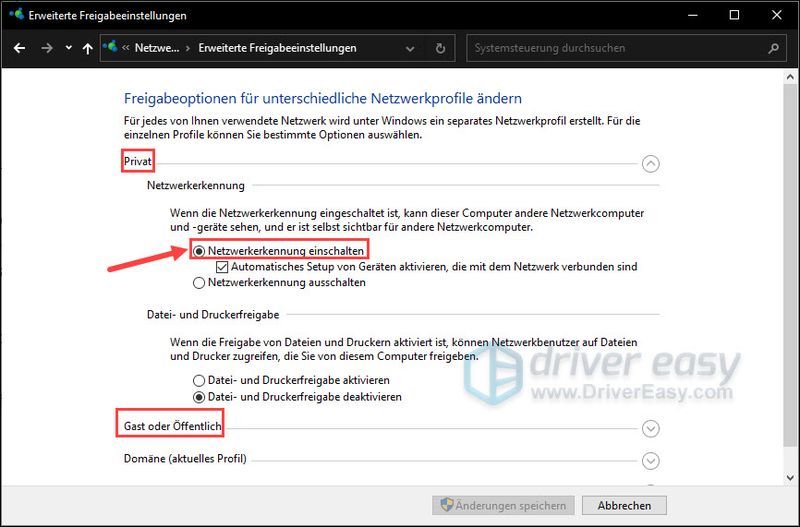
5) 이제 PC를 다시 시작하고 서버와의 연결을 테스트합니다.
문제가 성공적으로 해결되었기를 바랍니다. 다른 질문이나 제안 사항이 있으면 주저하지 말고 댓글을 남겨주세요. 최대한 빨리 연락드리겠습니다.




![[수정됨] Modern Warfare 3 메모리 오류 12707](https://letmeknow.ch/img/knowledge-base/25/fixed-modern-warfare-3-memory-error-12707-1.png)

